Como compartilhar seus aplicativos da Windows Store com outras contas de usuário em seu PC
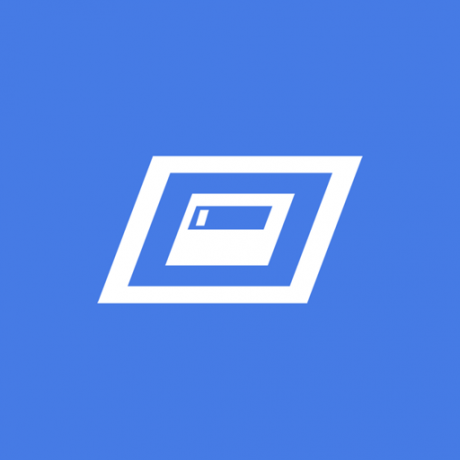
Se você baixou um aplicativo Metro gratuito ou pago da Windows Store, ele será instalado apenas para sua conta de usuário conectado no momento. Não estará disponível para outras contas de usuário em seu Windows 8 ou Windows 10 PC. Isso é radicalmente diferente do modelo de aplicativo de desktop, onde você pode instalar um aplicativo para todos os usuários de uma vez. Se você compartilha seu PC com seus familiares e todos eles têm suas próprias contas, pode estar interessado em saber como instalar o mesmo aplicativo que baixou em outras contas de usuário. Deixe-me mostrar como fazer.
Apenas siga estes simples passos:
- Primeiro, faça login como você mesmo em sua conta usual e instale o aplicativo Modern com sua própria conta.
- Em seguida, bloqueie seu PC ou saia e entre na outra conta com a qual deseja compartilhar o aplicativo. Inicie o aplicativo Store a partir dessa segunda conta.
- Deixe o aplicativo Store terminar de carregar e, em seguida, vá para o topo da tela e pressione 'Conta' e, em seguida, Minha conta.
- De Página da minha conta, use o Mudar usuário botão para sair e, em seguida, faça login como você mesmo.
- Depois de fazer login como você mesmo, você pode instalar o aplicativo nesta outra conta. Você pode fazer isso da maneira mais difícil, procurando o aplicativo, ou da maneira mais fácil, clicando em Conta na parte superior da tela e, em seguida, escolhendo Meus Apps. Toque no aplicativo que deseja reinstalar e, em seguida, clique no Reinstalar botão. Quando terminar, saia da Loja com a outra conta. No Windows 8, cada aplicativo comprado pode ser usado em até cinco PCs, independentemente de quantas vezes ele foi instalado em cada PC, portanto, adicionar um aplicativo a uma segunda conta não consumiu em sua cota de dispositivo. No Windows 8.1, o limite foi aumentado para 81 PCs, o que significa que, para a maioria das pessoas, o limite do dispositivo não será problema.
Isso é especialmente útil para aplicativos pagos. Infelizmente, reinstalar o aplicativo separadamente para cada conta de usuário significa que também ocupará o dobro de espaço em disco. Isso irá preencher rapidamente sua unidade de disco já com espaço limitado. Esta não é uma decisão amigável da Microsoft, pois leva ao inchaço em comparação com o modelo clássico de instalação de um aplicativo apenas uma vez para todos os usuários. Infelizmente, os dias de bom senso estão chegando ao fim na Microsoft. Os aplicativos Metro orientados ao toque estão substituindo os aplicativos clássicos, o moderno aplicativo Settings está a caminho de substituindo o painel de controle clássico, então claramente você não tem mais escolha para decidir o que usar. O sistema operacional do PC determina o que você deve usar, e não vice-versa (via velha novidade).
